通过 USB 连接进行安装
可使用 USB 电缆连接设备和计算机,安装驱动程序。
先决条件
可选的 USB 接口板安装(如果所使用的设备需要)
设备的页面说明语言选择(即插即用)功能设置(如果所使用的设备需要)
在设备上设置[PDL选择(即插即用)]以匹配所用驱动程序。关于设置方法的详细信息,请参阅设备手册。
对于"UFR II/UFRII LT/LIPSLX/CARPS2 V4 打印机驱动程序":[*** (V4)](或[*** (XPS)])
***代表与设备对应的页面描述语言。
***代表与设备对应的页面描述语言。
对于"PCL6 V4 打印机驱动程序":[PCL6 (V4)](或[PCL6])
启动计算机时,以Administrators身份登录。
[桌面]屏幕显示(使用 Windows 8.1/Server 2012 R2 时)
步骤
1.
关闭设备。
2.
双击[Setup.exe]。
3.
要更改安装程序显示的语言,请选择[语言] → 单击[下一步]。
驱动程序将根据所选语言进行安装。
4.
阅读 佳能软件许可协议 → 单击[是]。
5.
选择[USB 连接] → 单击[下一步]。
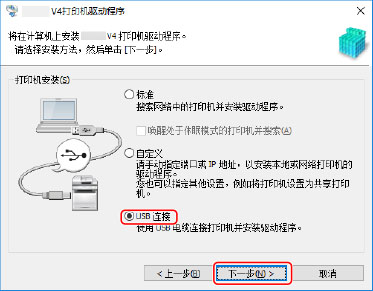
6.
显示以下屏幕时,打开设备电源 → 通过 USB 电缆连接设备和计算机。
[略过]:如果 USB 连接正确,您可在此屏幕中完成安装,无需等待自动完成。
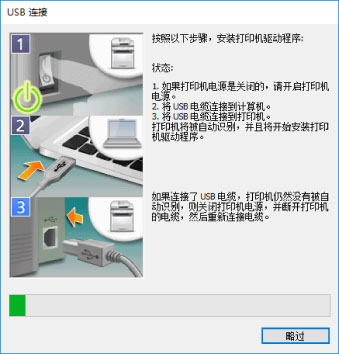
按照屏幕上的说明执行安装。
如果在上面屏幕中安装失败,单击随后的“打开详细说明”并执行必要的操作。
执行以下步骤后重新安装驱动程序。
(1) 打开设备电源 → 通过 USB 电缆连接设备和计算机。
(2) 显示[设备管理器]。
在 Windows 10/Server 2016/Server 2019 中
右键单击[ ] → 单击[设备管理器]。
] → 单击[设备管理器]。
 ] → 单击[设备管理器]。
] → 单击[设备管理器]。在 Windows 8.1/Server 2012 R2 中
显示[控制面板] > [硬件和声音] > [设备管理器]。
(3) 在[其他设备]中右键单击目标设备的设备名称 → 单击[卸载设备]或[卸载]。
(4) 确认设备名称。
Canon + <所使用的型号名称>
7.
检查安装完成消息 → 单击[退出]。
如果需要,也可以打印测试页。